Ako zmeniť pozadie v PowerPointe 2019

Naučte sa, ako jednoducho zmeniť pozadie v PowerPointe 2019, aby vaše prezentácie pôsobili pútavo a profesionálne. Získajte tipy na plnú farbu, prechod, obrázky a vzory.
Word 2016 nie je program na úpravu obrázkov. Môžete však zmeniť veľkosť a orezať obrázky v dokumentoch programu Word. Word obsahuje niekoľko príkazov, ktoré vám umožňujú manipulovať s obrázkami a obrázkami v dokumente, ale iba jednoduchým spôsobom.
Ak chcete obrázok zväčšiť alebo zmenšiť, postupujte podľa týchto krokov:
Vyberte obrázok.
Na obrázku rastú rukoväte, ako je znázornené tu.

Vybrané obrázky vo Worde 2016 majú rukoväte.
Potiahnutím jedného zo štyroch rohových rukovätí obrázka dovnútra alebo von zmenšíte alebo zväčšíte obrázok.
Ak počas ťahania podržíte stlačený kláves Shift, veľkosť obrázka sa proporcionálne zmení.
Pomocou tlačidiel v časti Veľkosť na karte Nástroje obrázkov Formát môžete posunúť veľkosť obrázka vertikálne alebo horizontálne alebo zadať špecifické hodnoty pre veľkosť obrázka.
V grafickom žargóne funguje orezanie ako pritiahnutie nožníc k obrázku: Zmenšíte obrázok, ale tým odstránite časť obsahu, rovnako ako by nahnevaný, namosúrený tínedžer pomocou nožníc odstránil svoju podvádzanú svinskú bývalú priateľku. fotka z plesu. Tento obrázok ukazuje príklad.
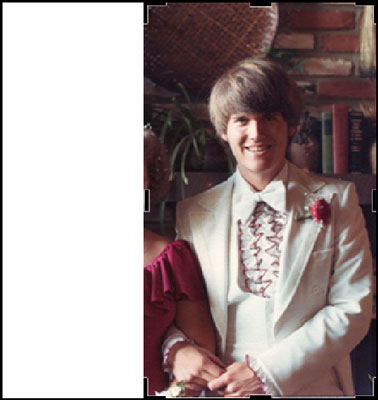
Orezanie obrázka.
Ak chcete obrázok orezať, vyberte ho jedným kliknutím. Kliknite na kartu Nástroje obrázkov Formát a potom kliknite na tlačidlo Orezať v skupine Veľkosť. Upravte obrázok potiahnutím jednej z rukovätí orezania dovnútra alebo von. Stlačením klávesu Enter orežete obrázok.
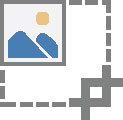
Na orezanie použite rukoväte okrajov (ľavý, pravý, horný alebo spodný). Rohové rukoväte sa nikdy neostrihajú tak, ako chcete.
Naučte sa, ako jednoducho zmeniť pozadie v PowerPointe 2019, aby vaše prezentácie pôsobili pútavo a profesionálne. Získajte tipy na plnú farbu, prechod, obrázky a vzory.
Excel poskytuje štyri užitočné štatistické funkcie na počítanie buniek v hárku alebo zozname: COUNT, COUNTA, COUNTBLANK a COUNTIF. Pre viac informácií o Excel funkciách, pokračujte.
Objavte efektívne klávesové skratky v Exceli 2013 pre zobrazenie, ktoré vám pomôžu zlepšiť produktivitu. Všetky skratky sú začiatkom s Alt+W.
Naučte sa, ako nastaviť okraje v programe Word 2013 s naším jednoduchým sprievodcom. Tento článok obsahuje užitočné tipy a predvoľby okrajov pre váš projekt.
Excel vám poskytuje niekoľko štatistických funkcií na výpočet priemerov, režimov a mediánov. Pozrite si podrobnosti a príklady ich použitia.
Excel 2016 ponúka niekoľko efektívnych spôsobov, ako opraviť chyby vo vzorcoch. Opravy môžete vykonávať po jednom, spustiť kontrolu chýb a sledovať odkazy na bunky.
V niektorých prípadoch Outlook ukladá e-mailové správy, úlohy a plánované činnosti staršie ako šesť mesiacov do priečinka Archív – špeciálneho priečinka pre zastarané položky. Učte sa, ako efektívne archivovať vaše položky v Outlooku.
Word vám umožňuje robiť rôzne zábavné veci s tabuľkami. Učte sa o vytváraní a formátovaní tabuliek vo Worde 2019. Tabuľky sú skvelé na organizáciu informácií.
V článku sa dozviete, ako umožniť používateľovi vybrať rozsah v Excel VBA pomocou dialógového okna. Získajte praktické tipy a príklady na zlepšenie práce s rozsahom Excel VBA.
Vzorec na výpočet percentuálnej odchýlky v Exceli s funkciou ABS pre správne výsledky aj so zápornými hodnotami.






